FPS – количество кадров в секунду, которое пользователь видит на экране ПК во время игры. Чем больше этот показатель, тем лучше. Особенно это касается шутеров. Специальные программы предлагают произвести мониторинг этого значения. Давайте рассмотрим их подробнее.
Читайте также: Программы для повышения FPS в играх
Fraps
Один из самых известных представителей данного списка. В функционал Fraps входит запись видео с экрана, создание скриншотов и, конечно же, он подходит для измерения FPS в играх. Работает Фрапс поверх всех окон, поэтому не придется переключаться между процессами.
Данная программа имеет простой интерфейс и небольшой функционал, однако его вполне хватает для тех целей, для которых скачивается Fraps. Пробная версия распространяется бесплатно и ее хватит для того, чтобы понять, достойна ли программа внимания.
Читайте также:
Программы для захвата видео с экрана компьютера
Программы для создания скриншотов
СAM
CAM предназначен для мониторинга всей системы в целом. Он также подходит для просмотра количества кадров в играх. Помимо этой информации, на экране отображается нагрузка на процессор и видеокарту, их температуры. В ней собрано все, чтобы быть постоянно в курсе состояния своего ПК.
Программа распространяется абсолютно бесплатно и имеет русский язык. CAM всегда уведомит вас о критических нагрузках или температурах системы, что поможет избежать сбоев в ее работе. Все уведомления можно настроить в соответствующем меню.
Читайте также: Нормальная рабочая температура процессоров разных производителей
FPS Monitor
Название говорит само за себя. Программа отлично подходит для показа FPS в играх, а также помогает следить и за другими параметрами системы. Имеется несколько заготовленных сцен для различных режимов работы.
Распространяется пробная версия бесплатно и имеет ограниченный функционал. Полная версия стоит 400 рублей и не имеет ограничений. В любой их версий присутствует русский язык интерфейса.
Overwolf
Основная цель этого представителя не счетчик FPS, а создание различных интерфейсов для игр. Однако в настройках можно установить параметр мониторинга кадров в секунду. После этого необходимо просто зайти в игру с включенной программой и показатель будет отображаться в том месте, которое вы указали в настройках.
Распространяется абсолютно бесплатно, практически весь интерфейс переведен на русский язык и имеется множество дополнений, которые можно скачать или купить во внутреннем магазине. Установленные плагины и скины помещаются в библиотеку.
MSI Afterburner
Многофункциональная программа, которая поможет настроить компьютер и повысить его производительность. Благодаря MSI Afterburner можно задать параметры для быстродействия или графики, изменить параметры кулера и многое другое.
В функционал программы входит полный мониторинг системы, включая показ количество кадров в секунду в играх.
Используя Автобернер, можно разогнать видеокарту, но делать это стоит только опытным пользователям. Программа распространяется полностью бесплатно, но не полностью русифицирована.
Урок: Включаем мониторинг игры в MSI Afterburner
Читайте также:
Как разогнать видеокарту NVIDIA GeForce
Как разогнать видеокарту AMD Radeon
nVidia GeForce Experience
Джифорс Экспериенс предназначена для оптимизации видеокарт от nVidia. Широкий спектр возможностей и огромный функционал помогут оптимизировать игры, обновить драйверы для стабильной работы, запустить онлайн-трансляцию какой-нибудь игры и, конечно же, мониторить систему. Можно отслеживать нагрузку и температуру железа во время игры, а также следить за количеством кадров в секунду.
Читайте также: Мониторинг температуры видеокарты
Распространяется программа абсолютно бесплатно, имеет удобный красивый интерфейс и ничего лишнего, только большой набор полезных уникальных функций.
Читайте также:
Программы для стрима на Twitch
Программы для стрима на YouTube
Теперь вы знаете несколько программ, которые подходят для измерения и показа FPS в играх. Некоторое обеспечение из представленных распространяется платно, но не стоит забывать, что их функционал не ограничивается на показе количества кадров в секунду. Чаще всего, это полный мониторинг системы.
 lumpics.ru
lumpics.ru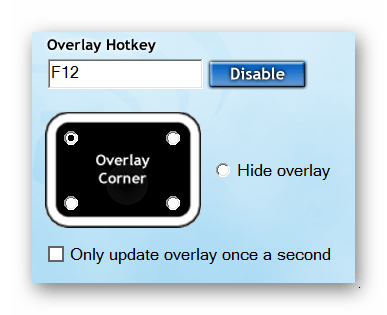
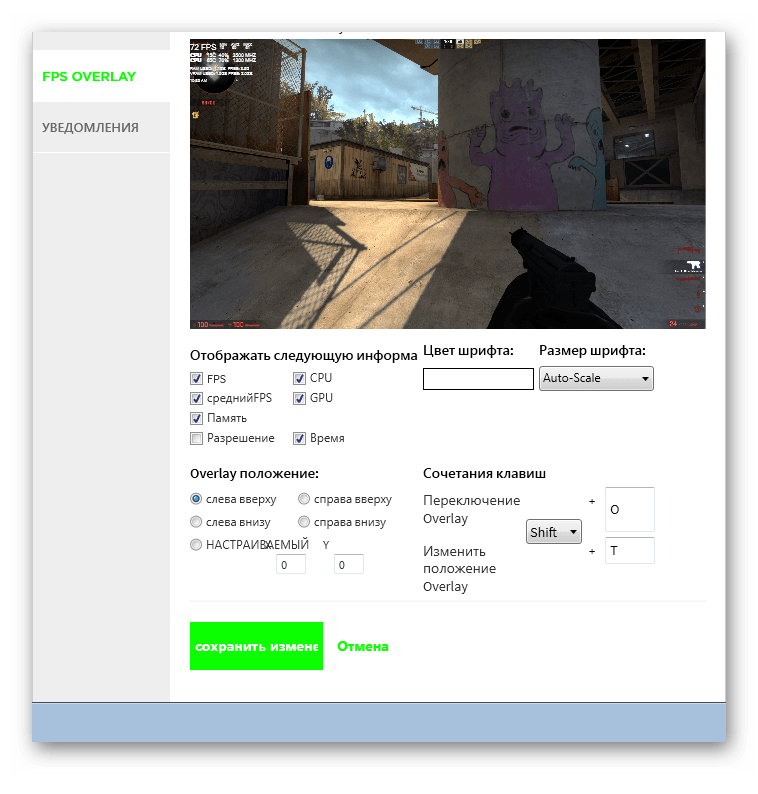

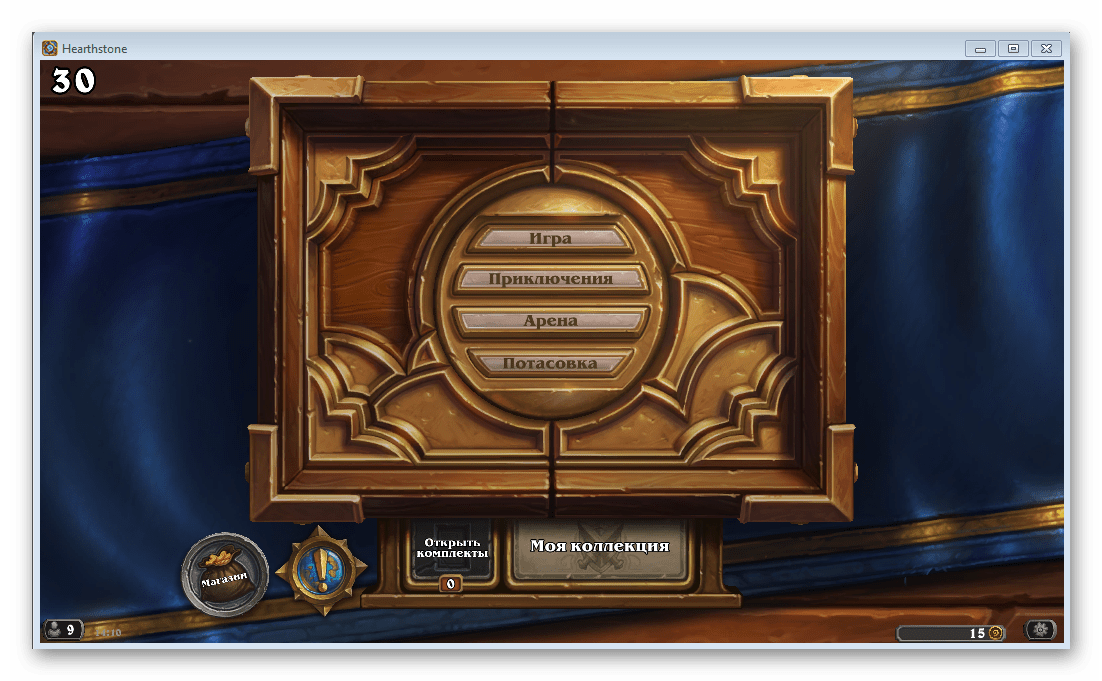

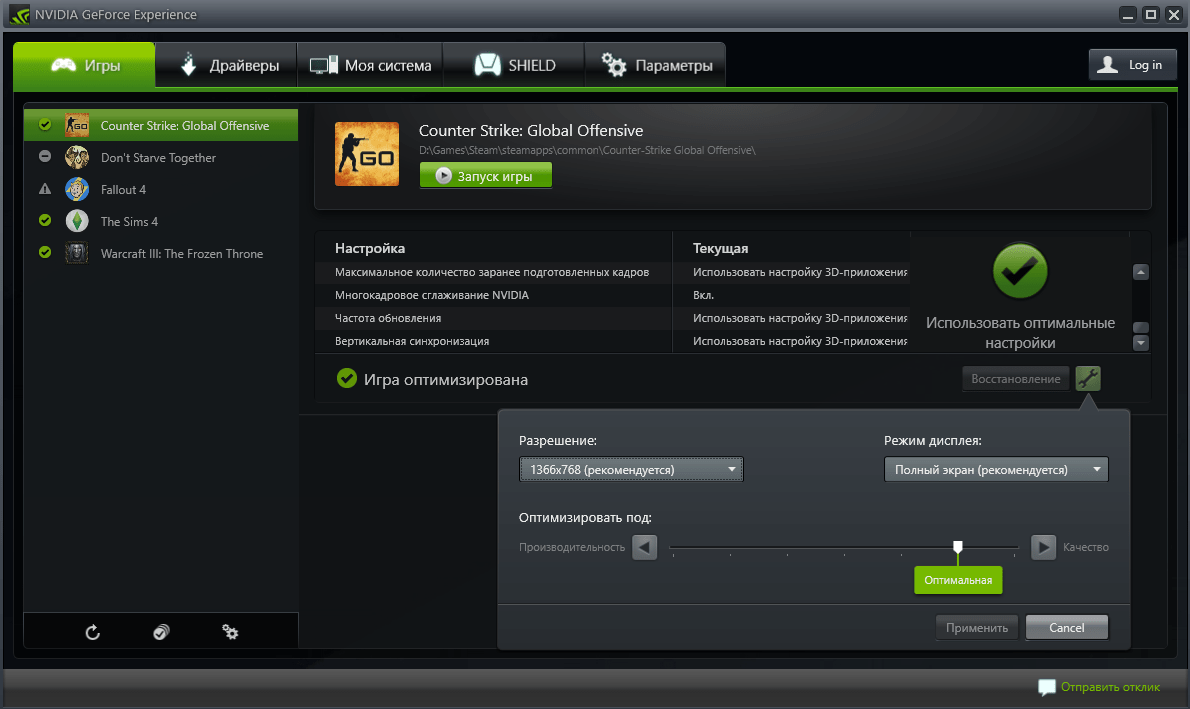






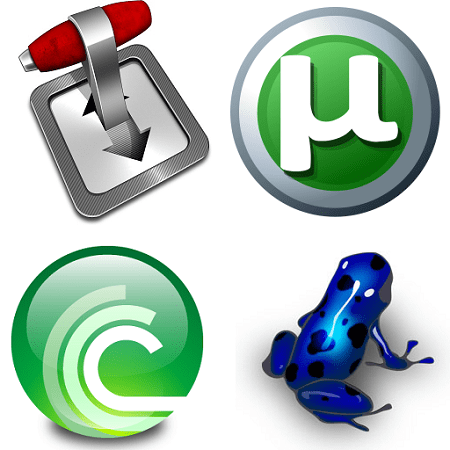





Почему не отображает в игре???
Здравствуйте. С какой из шести рассмотренных в статье программ у Вас возникают проблемы с отображением FPS в игре?
nVidia GeForce Experience
Крайне не советую ставть эту программу. По своему пакостному действию сходна с вирусом. Играл в Shadow of the Tomb Raider. С произвольными настройками, все нормально без лагов. Прочитав здесь, решил померить FPS и сдуру поставил nVidia GeForce Experience. Сначала она завопила, что на моей конфигурации данная игра не пойдет совсем, затем выставила «оптимальные» настройки, да такие, что снизив разрешение экрана в несколько раз игра совершенно отказалась работать, все зависало просто. FPS, кстати, не отображало, в настройках этого нет. Снес нафиг, почистил после нее реестр и снова нормально играю. Вот так.
На моей GTX750 StormX тоже предлагает снизить параметры, хотя игры нормально работают и на максимальных настройках.. В результате я просто игнорирую ее. Атооптимизация отключена.
Здравствуйте, Алексей. Дело в том, что такие рекомендации связаны с имеющейся информацией о рекомендованных системных требованиях к игре от самого разработчика. Программа сверяет их и на этом основании показывает вам результат. Не всегда он будет правильным, из-за того, что разработчики указывают требования с запасом. Поэтому вы правильно делаете, что игнорируете это предупреждение. Если температура комплектующих находится в нормальном диапазоне, а фпс стабилен, нет повода снижать настройки графики.
а вы кроме видюхи обновляйте мать и проц и оперативку и будет всё чудесно работать !
Здравствуйте, Аноним. Алгоритм отображения подобной информации далеко не всегда зависит от общей конфигурации компьютера. Тем более, от марки материнской платы вообще практически ничего не зависит. Такие программы, которые рекомендуют снижать настройки, получают информацию только об объеме оперативной памяти, модели видеокарты и процессоре. Что-то из этого может быть слабым звеном и не соответствовать требованиям игры, но при этом следует учитывать, что разработчики указывают официальные требования с запасом.
САМ не врубается, на MSI Afterburner и nVidia GeForce Experience следов присутствия не наблюдается, на nVidia GeForce Experience комбинация Alt+F12 не работает, а Fraps и Overwolf сами англисияне не поймут, где там чё
Почему в программе «Cam» отображается 120 фпс и 60 C температура процессора. В программе Acer nitro sense говорит что температура +80 градусов. В программе fraps и bandicam говорится что у меня 60 фпс. Игра одна и та же.
Здравствуйте. Если Вы проводите тестирование не одновременно, то это вполне реальная картина, температура процессора свойственна меняться с довольно частой динамикой, а FPS падает в два, а то и больше раза при дополнительном рендеринге, например, во время динамичных сцен. Попробуйте установить FPS Monitor и проверить температурный режим в динамике, например, в течение 10 минут, взяв при этом и показатели FPS.
в msi afterberner не показывает температуру ЦП хотя галочка в мониторинге стои
Здравствуйте, Аноним. Попробуйте сначала изменить настройки данного программного обеспечения, перезапустите его и только потом переходите непосредственно к игровому процессу, включив игру. Возможно, у вас установлены неактуальные драйверы для центрального процессора. Найдите на официальном сайте последнюю версию ПО и инсталлируйте ее. Если и это не поможет, значит продукт от MSI просто некорректно работает в вашей операционной системе. Используйте любой другой софт, представленный в рамках данной статьи.